Otorisasi Pembayaran adalah salah satu fitur yang tersedia di integrasi pembayaran Jotform. Ini adalah solusi pembayaran dua langkah yang memungkinkan Anda mengotorisasi dan mengambil pembayaran nanti. Fitur ini bermanfaat jika Anda ingin menyetujui pembayaran sebelum mengirim barang fisik yang Anda jual.
Otorisasi Pembayaran tersedia di gateway pembayaran berikut:
Mengaktifkan Otorisasi Pembayaran
Anda dapat menemukan Otorisasi Pembayaran melalui Pengaturan Gateway Tambahan. Berikut langkah-langkahnya:
- Edit formulir pembayaran tempat Anda ingin mengaktifkan Otorisasi Pembayaran.
- Klik bidang pembayaran.
- Buka Pengaturan Pembayaran dengan mengklik ikon tongkat.
- Klik ikon Roda Gigi di sisi kanan atas jendela Pengaturan Pembayaran.

- Gulir ke bawah, dan klik Pengaturan Gateway Tambahan untuk meluaskannya.
- Cari Hanya Autorisasi dan alihkan ke Ya.
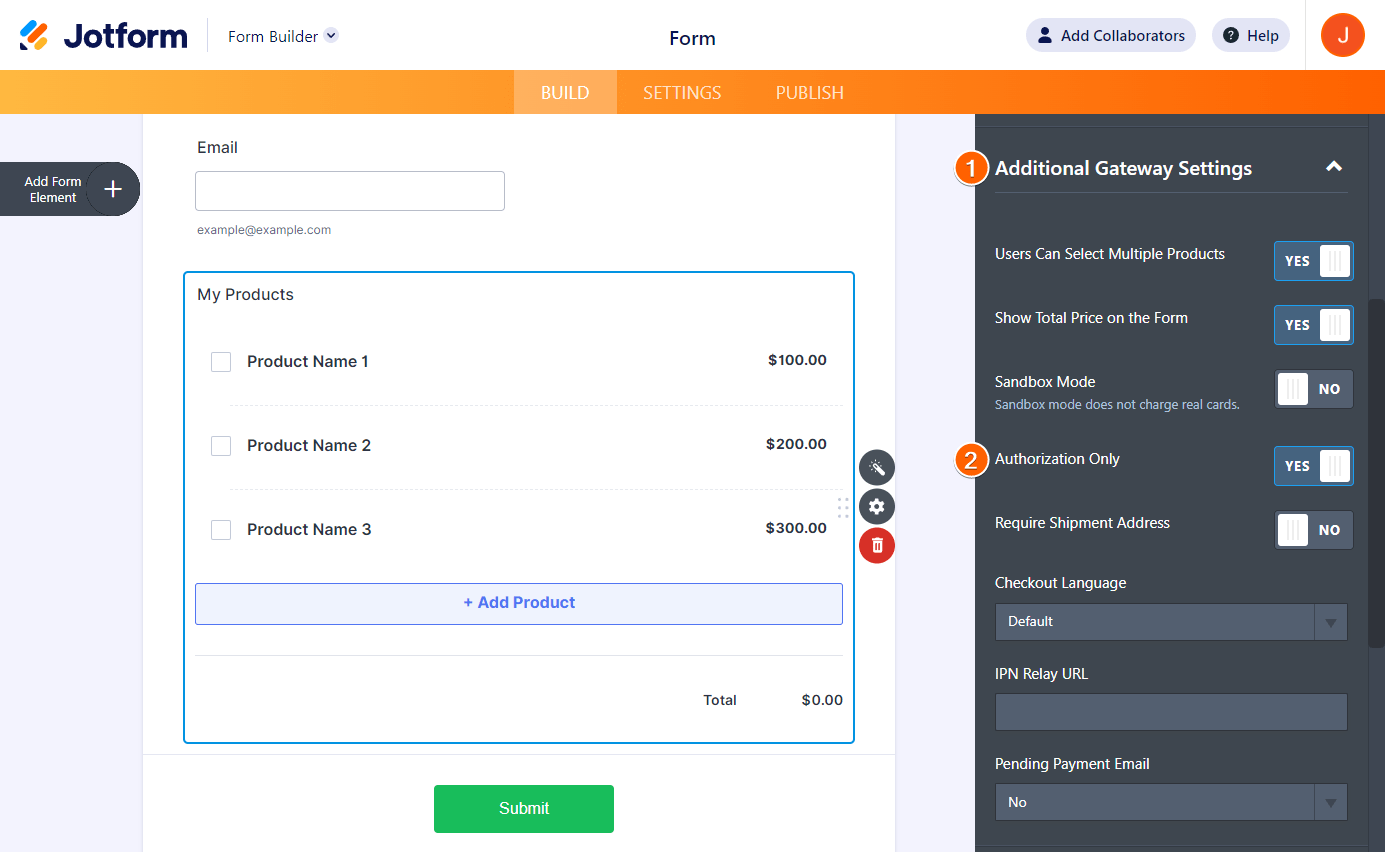
Pengaturan alihkan Hanya Otorisasi sama untuk PayPal Personal, PayPal Pro, Authorize.Net, Square, Braintree, dan eWay.
Untuk Paypal Bisnis, Anda harus mengalihkan Tagih Pelanggan Kemudian ke Ya.

Untuk Stripe, ini sedikit berbeda. Anda perlu menyetel Tagih Pelanggan Segera ke Tidak. Itu berarti pelanggan Anda tidak akan pernah ditagih segera setelah pengiriman formulir.
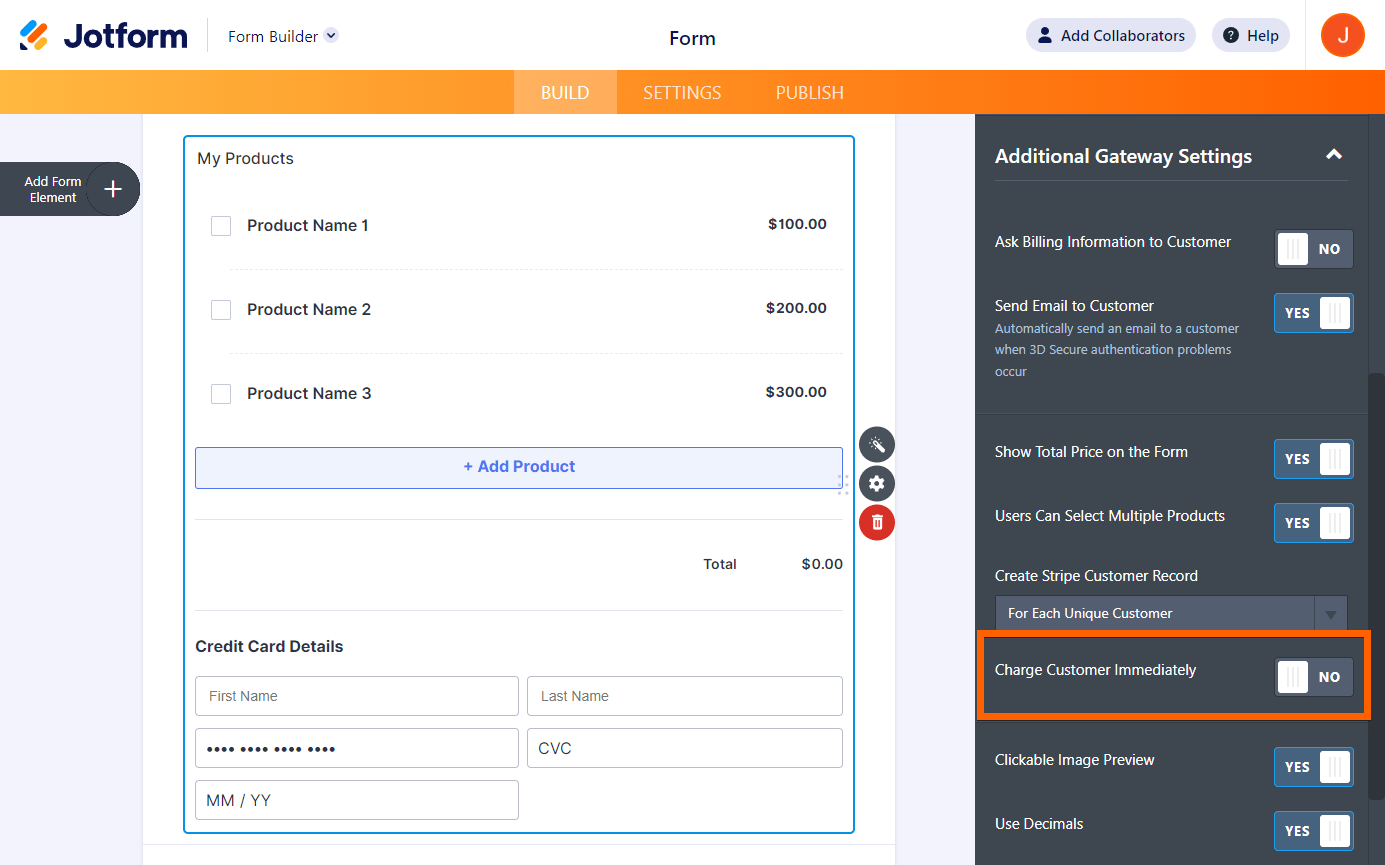
Menangkap atau Menagih Pelanggan untuk Pembayaran Otorisasi
Catatan
Menangkap Pembayaran. Penangkapan pembayaran adalah proses untuk menyelesaikan pembelian yang menggunakan kartu kredit atau debit dengan menangkap atau menyelesaikan dana untuk transaksi tersebut.
Setiap pemroses pembayaran yang disebutkan di atas memiliki aliran berbeda untuk menangkap pembayaran otorisasi. Silakan lanjut membaca di bawah ini untuk informasi lebih lanjut.
Square
Untuk Square, tautan otorisasi untuk menagih pelanggan akan kedaluwarsa dalam enam (6) hari. Klik tautan Tagih Pelanggan Sekarang melalui Tabel Jotform dan Email Pemberitahuan formulir.

PayPal Personal dan PayPal Pro
Untuk PayPal Personal dan PayPal Pro, tautan untuk menangkap pembayaran hanya tersedia melalui akun PayPal Anda. PayPal memberi Anda waktu 30 hari untuk menangkap pembayaran. Cari transaksi dari dasbor PayPal Anda, klik itu dan cari tautan Tangkap dari detail transaksi.

PayPal Bisnis
Untuk PayPal Bisnis, tautan otorisasi akan kedaluwarsa dalam tiga (3) hari. Anda dapat menangkap pembayaran melalui akun PayPal Anda, mirip dengan PayPal Personal dan PayPal Pro, atau menangkapnya dengan mengklik tautan Tagih Pelanggan Sekarang melalui Tabel Jotform atau Email Notifikasi formulir Anda.
Authorize.Net
Untuk Authorize.Net, Anda dapat menangkap pembayaran hanya melalui akun Authorize.Net Anda. Silakan kunjungi panduan berikut untuk mempelajari lebih lanjut tentangnya.
Stripe
Dengan Stripe, Anda dapat menangkap pembayaran melalui Tabel Jotform dan Email Notifikasi formulir Anda. Di Tabel Jotform, Anda akan menemukan tombol Tagih Sekarang di kolom tersendiri atau ketika melihat tanggapan. Klik itu dan konfirmasi tagihan.

Anda juga dapat menagih pelanggan dengan mengklik tautan Tagih Pelanggan Sekarang yang terdapat pada Email Notifikasi formulir Anda.
Keuntungan dari Stripe adalah Anda dapat tagih pelanggan nanti dengan berapa pun jumlah yang diperlukan (jumlah tagihan berbeda dengan jumlah otorisasi). Anda dapat melakukan itu melalui antarmuka pedagang di akun Stripe Anda.
Braintree
Untuk Braintree, Anda hanya dapat menangkap pembayaran melalui akun Braintree Anda. Salin ID Transaksi dari Tabel Jotform atau melalui Email Notifikasi formulir Anda:

Cari ID Transaksi tersebut dari dasbor Braintree akun Anda, dan klik tautan ID sebagaimana disorot pada gambar di bawah:

Cari dan klik tombol Kirim Untuk Penyelesaian untuk melakukan tagihan ke kartu pelanggan. Anda juga dapat melakukan tagihan parsial kepada pelanggan jika Anda mau.

Cybersource
Anda harus mengakses dasbor Cybersource Anda dan membuka halaman Transaksi yang berada di bawah bagian Manajemen Transaksi. Di bawah bagian Hasil Penelusuran, klik ID Permintaan untuk pembayaran dari formulir Anda.

Di bagian atas pada halaman selanjutnya, klik tombol Selesaikan.

Masukkan jumlah yang ingin Anda selesaikan. Anda dapat menggunakan jumlah awal untuk menagih pelanggan jumlah total yang harus dibayar. Klik tombol Selesaikan dan konfirmasi.

pada bagian akhir, Anda memiliki opsi untuk mengirim email konfirmasi atas tagihan kepada pelanggan Anda atau mencetak detail transaksi.
eWay
Untuk eWay, Anda dapat menagih pelanggan Anda dengan mengklik tautan Tagih Pelanggan Sekarang melalui Email Notifikasi formulir Anda atau opsi Selesaikan Transaksi dari dasbor eWay Anda.
Di bawah bagian Transaksi Terbaru di dasbor eWay Anda, cari transaksi pra otorisasi dari formulir Anda. Pada bidang Aksi, pilih opsi Selesaikan Transaksi.

Klik tombol Proses Transaksi yang ada pada halaman selanjutnya, dan konfirmasi tindakan untuk menyelesaikan transaksi.

Kirim Komentar: